Как да нулирате настройките на Internet Explorer по подразбиране
След определен период от време Internet Explorer може да стане бавен и разделите да не реагират. Ако сте инсталирали много ленти с инструменти, добавки или плъгини, те ще повлияят на производителността на браузъра, а също и на стабилността. Лошо написаните добавки са най-честата причина за сривове. Освен това може да сте променили настройките на браузъра си и да не помните настройките по подразбиране. Ако се сблъскате с някой от тези проблеми, трябва да опитате да нулирате Internet Explorer. Той идва с полезна функция "Нулиране", която може да възстанови настройките по подразбиране и да деактивира добавките на трети страни с едно щракване.
Ето как можете да нулирате настройките на IE:
- Отворете Internet Explorer и щракнете върху Инструменти бутон с иконата на зъбно колело (Alt+X).
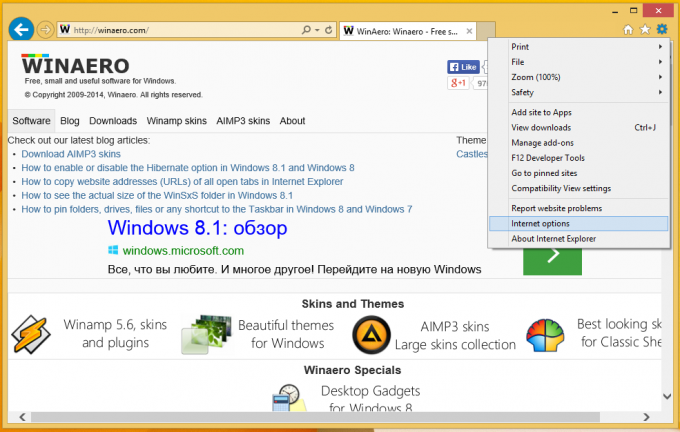
Ще се появи меню, изберете интернет настройки артикул там. - Отидете до Разширено раздел.
Тук ще намерите Нулиране бутон.
- Щракнете върху този бутон за нулиране. На екрана ще се появи следният диалогов прозорец.

Освен това можете да изберете опцията за изтриване на вашите лични настройки, които включват вашите персонализирани начални страници, история на сърфиране, бисквитки и ускорители и т.н. Това може да подобри производителността на вашия браузър, но може да загубите някои от началните страници, които сте задали, и да загубите съхранения списък с посетени сайтове (вашата история на сърфиране). Използвайте тази опция внимателно. - Рестартирайте Windows.
Какво всъщност означава Нулиране на Internet Explorer
Когато използвате бутона за нулиране, се случват следните неща:
- Настройките за поверителност и сигурност се променят до техните настройки по подразбиране.
- Настройките за сърфиране в мрежата (браузване в раздели, настройки за блокиране на изскачащи прозорци и разширени опции) се връщат обратно към стойностите по подразбиране.
- Добавките, лентите с инструменти и плъгините на трети страни се деактивират
Това е. Възстановяването на настройките на Internet Explorer може да бъде бързо и лесно решение на проблемите с висящи или сривове на вашия IE.


